Errore 0x0000007b Windows 7 all'avvio: come risolvere?
L'aspetto di uno schermo blu, indicato come BSoD, è quasi un vero shock per gli utenti. Tuttavia, nella maggior parte dei casi, è possibile eliminare il problema utilizzando diversi metodi semplici. Ma prima devi guardare il codice di stop speciale nella descrizione. Considerare il problema dell'emergere di BSoD con il codice STOP: 0x0000007b (Windows 7) all'avvio del sistema. A volte la descrizione può contenere anche la stringa INACCESSIBLE_BOOT_DEVICE (per i sistemi sopra la versione sette).
Errore 0x0000007b all'avvio di Windows 7: qual è il problema?
La natura di questo fallimento può essere accertata non solo dal codice di stop, ma anche dalla descrizione estesa del problema presentato sopra. Anche se traducete la frase in russo, diventerà immediatamente chiaro che il collegamento punta a un dispositivo di avvio inaccessibile.
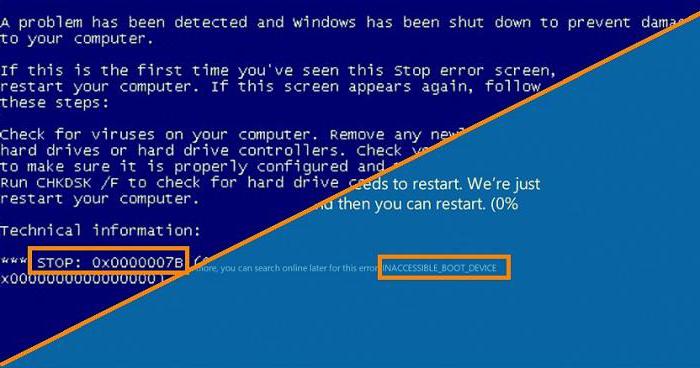
Quindi, all'avvio di Windows 7, una schermata blu (0x0000007b) segnala che ci sono alcuni problemi con il disco rigido, più precisamente, con un record di avvio a cui il sistema non può accedere. Tuttavia, questo è solo un caso generale. Come dimostra la pratica, il problema può consistere, stranamente, suona, anche nella solita chiavetta USB, che si trova nella porta al momento del caricamento. Inoltre, la causa principale dell'errore 0x0000007b di Windows 7 all'avvio del sistema può anche essere chiamata modalità installata in modo non corretto del controller del disco rigido, l'assenza o l'errore di driver speciali, danni al record di avvio dovuti a virus, ecc. In base a questi motivi, in ciascun caso dovrà misure appropriate. Considerare la procedura che è desiderabile per eseguire esattamente nella sequenza in cui saranno descritti.
Crash 0x0000007b Windows 7 all'avvio: come risolvere, cosa fare in primo luogo?
Forse l'aspetto di una schermata blu è il risultato di un qualche tipo di guasto a breve termine, come un'interruzione improvvisa dell'alimentazione, quando l'utente non ha un gruppo di continuità. In questo caso, dovresti semplicemente provare a riavviare il computer (magari anche con uno spegnimento forzato preliminare). È auspicabile scollegare completamente dall'unità di sistema tutte le esistenti dispositivi periferici e unità connesse.
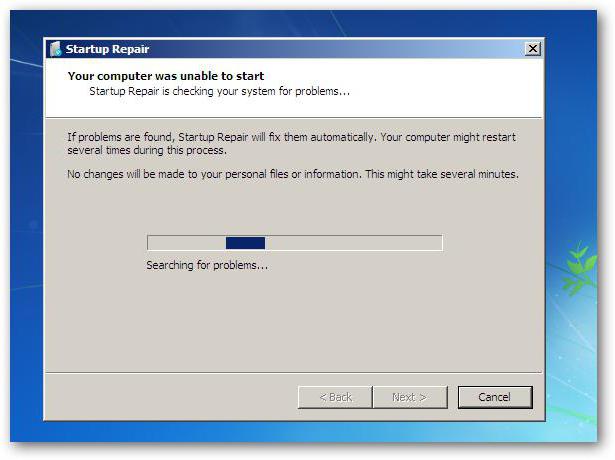
Quando il riavvio può seguire automatico ripristino del sistema se il fallimento fosse davvero di breve durata, allora tutto tornerà alla normalità.
Utilizzo di opzioni di download speciali
Se il 0x0000007b si arresta in modo anomalo, Windows 7 si manifesterà nuovamente all'avvio, è necessario riavviare nuovamente, prima di premere il tasto F8 diverse volte prima di avviare l'avvio del sistema operativo.
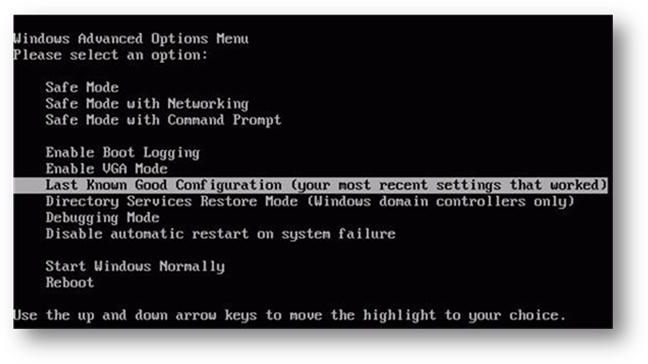
Apparirà un menu di opzioni di avvio speciali. Per prima cosa è necessario selezionare la linea di partenza dell'ultima configurazione di lavoro. In sostanza, questo è lo stesso restauro o sistema di rollback fino al precedente stato stabile, quando non sono stati osservati errori ed errori.
Modalità sicura
In alcuni casi, per eliminare l'errore 0x0000007b di Windows 7 all'avvio, è possibile utilizzare la modalità Safe Start (Modalità provvisoria), che può essere selezionata dal menu descritto per il caso precedente.
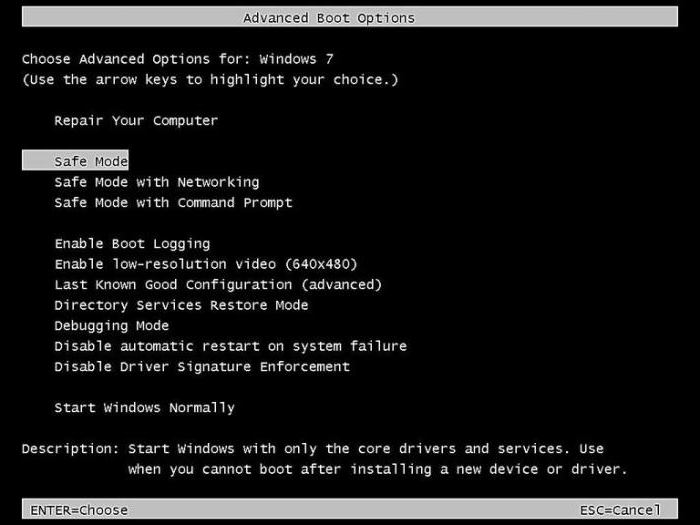
Se il sistema si avvia normalmente, la prima cosa da controllare è la presenza di virus. Per fare ciò, è meglio utilizzare programmi antivirus portatili e, se necessario, utilizzare "artiglieria pesante" sotto forma di utility disco con il nome comune Rescue Disk, da cui sarà necessario scaricare lo scanner antivirus anche prima di avviare il sistema operativo, impostando la priorità di avvio appropriata nelle impostazioni del BIOS .
Controllo del disco
Se il problema si ripresenta come un arresto anomalo di Windows 7 a 0x0000007b, potrebbe essere necessario eseguire un controllo del disco all'avvio utilizzando la riga di comando. Se il sistema si avvia almeno in modalità provvisoria, la console di comando viene richiamata dal metodo standard utilizzando la combinazione cmd nel menu Esegui.
Se è impossibile eseguire l'avvio, sarà necessario utilizzare qualsiasi disco di avvio o di installazione (o unità flash USB), nel menu di cui si seleziona il ripristino del sistema e quindi una chiamata dalla riga di comando (dalla partizione appropriata o utilizzando MAIUSC + F10).
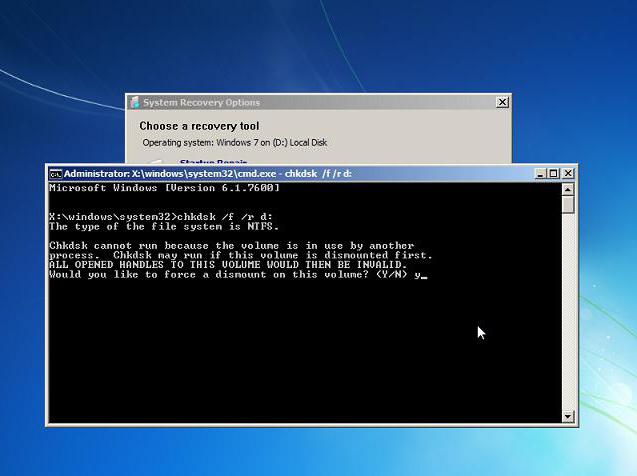
Nella console, è necessario registrare il comando chkdsk / f / r verification (a volte è possibile utilizzare chkdsk / p / r), la cui esecuzione porterà a un controllo completo del disco rigido con il ripristino di settori danneggiati. Quando si avvia da un supporto rimovibile, è necessario inserire anche la lettera della partizione del sistema.
Ripristino dei file di sistema e del settore di avvio
Se il controllo del disco rigido non dà risultati, sarà necessario utilizzare un metodo più complesso. Ci sono due opzioni: il ripristino dei file di sistema e il ripristino (o la sovrascrittura completa) del bootloader, a cui non è possibile accedere. Ma, ancora, per entrambi i metodi è necessario effettuare una chiamata dalla riga di comando, come mostrato sopra.
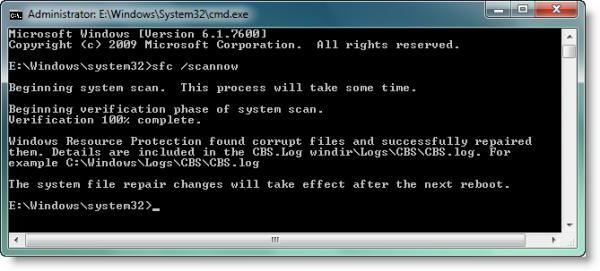
Nel primo caso, il comando sfc / scannow viene scritto sulla console. Il processo di implementazione può essere piuttosto lungo, quindi devi aspettare.
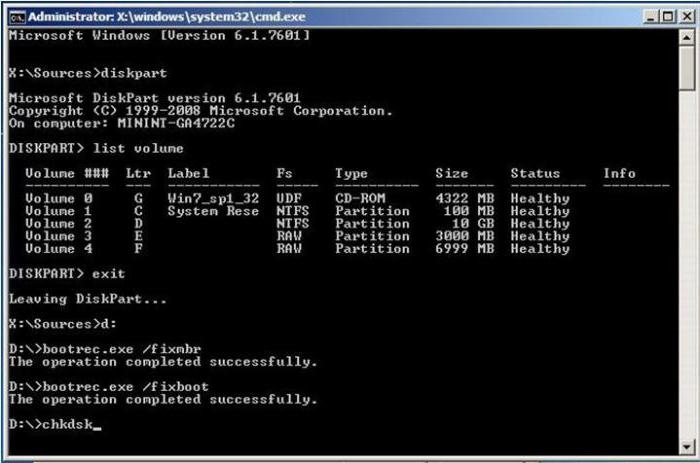
Nel secondo caso, vengono inseriti diversi comandi. Il primo è Bootrec.exe / FixMbr. Il secondo è Bootrec.exe / FixBoot. Dopo aver completato l'esecuzione, è necessario uscire dalla console di comando e controllare l'avvio del sistema. Se il risultato è lo stesso, la console viene richiamata di nuovo, ma il terzo comando della riscrittura completa del bootloader, Bootrec.exe / RebuildBcd, è scritto in esso. Se l'arresto ha riguardato il record di avvio, il risultato sarà pari al cento percento dei casi su cento.
Impostazioni del BIOS
Ma il problema potrebbe essere da un'altra area. Questo si applica alle modalità specializzate dei controller del disco rigido, le cui impostazioni sono nel sistema BIOS I / O primario.
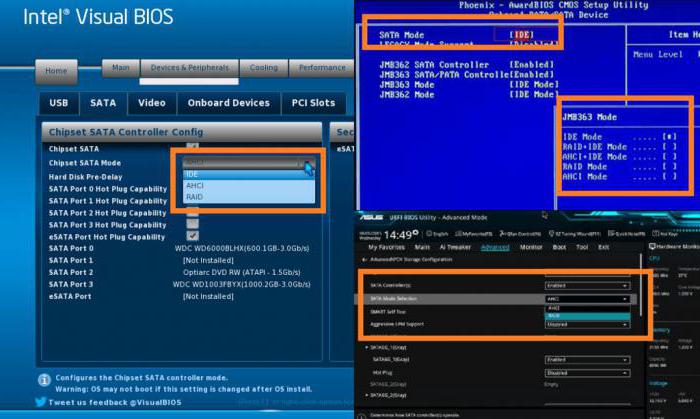
Quando si riavvia, è necessario accedere al BIOS e trovare qualcosa come SATA Mode o SATA Type (i nomi delle linee, così come le sezioni in cui si trovano, possono differire in diverse versioni del BIOS). Nelle impostazioni dei controller stessi, se è impostata la modalità AHCI, è necessario passare a IDE, quindi salvare le impostazioni (F10 + Y), quindi riavviare.
Problemi hardware e driver
Spesso, Windows 7 0x0000007b potrebbe bloccarsi durante l'avvio dopo la sostituzione di una scheda madre o altro hardware. In questo caso, l'utente ha a che fare con una situazione in cui il modello installato della scheda madre non è supportato da questo sistema operativo, che provoca conflitti o il sistema non lo riconosce. In questo caso, la soluzione sarà molto più complicata, ma se si dispone di un disco del driver di installazione, è sufficiente installare i driver della scheda madre autonomamente o comunicare al sistema quando si installa il driver non dal database, ma da un supporto rimovibile.
Lo stesso, a proposito, potrebbe riguardare anche i dischi rigidi, quando mancano o sono installati in modo errato driver speciali AHCI o SCSI. Devono anche essere integrati nel sistema.
Se assolutamente nessuno dei precedenti aiuta, potrebbe essere necessario reinstallare il sistema con la formattazione completa della partizione di sistema e, in caso di danni fisici al disco rigido, sostituirlo. Nel caso estremo, la possibilità di acquistare un nuovo disco rigido non c'è, si può provare a usare il pacchetto software HDD Regenerator, ma per questo è necessario che il sistema sia caricato almeno in qualche modo.
Opzioni aggiuntive
Come metodi non documentati che vengono utilizzati molto raramente, è possibile utilizzare il ripristino delle impostazioni CMOS, da dieci minuti a dieci-dieci minuti prima di rimuovere la batteria sulla scheda madre. A volte potrebbe essere necessario installare un nuovo firmware BIOS. Si consiglia inoltre di verificare la correttezza del cablaggio e dei connettori del disco rigido stesso e la loro integrità. Per malfunzionamenti più gravi, il computer dovrà essere portato in un centro di assistenza per una diagnosi completa.